
发布时间:2021-02-25 10: 55: 08
冰点还原软件的控制台可以显示在开启网络状态下,冻结、解冻和目标计算机的状态,使管理员能够在这些计算机上执行具体的任务。今天小编就为大家介绍冰点还原控制台的菜单栏,这样使用起来就能简单方便。使用的是冰点还原企业版。
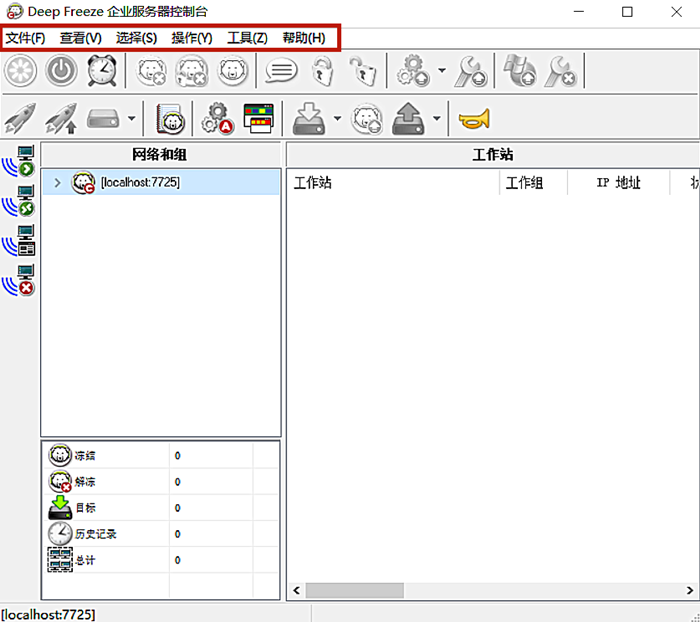
一、文件
【文件】菜单包含【语言】、【密码保护】和【退出】三个选项。
点击【语言】选项,用户可以选择简体中文、英文、日语等七种语言来使用冰点还原控制台。
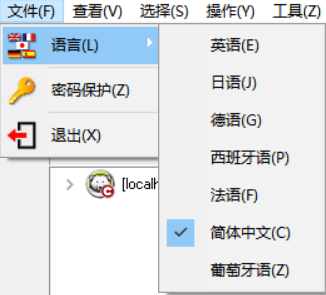
【密码保护】选项则为计算机系统提供一层额外的安全保护,用户能够在勾选【受密码保护】后设置密码,之后再登录冰点还原企业控制台时,就需要输入相应的密码。
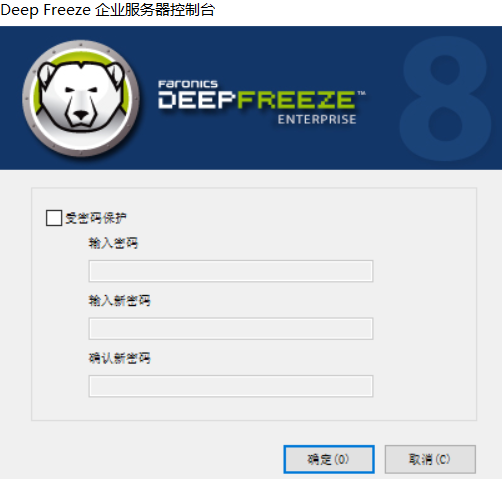
选择【退出】可以将冰点还原最小化到系统任务栏,也可以关闭程序并保持或中断网络连接。
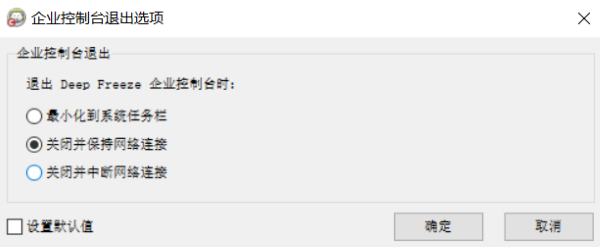
二、查看
在【查看】菜单中,用户可以自定义允许工具栏的图标样式,提供的有经典图标和现代图标两种。用户也可以自定义工作站窗口中各工作站的显示方式,可以以图标、列表形式显示,或者直接显示工作站的详细信息。
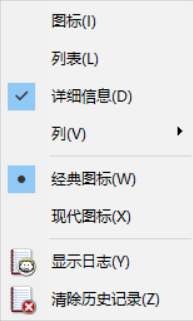
三、选择
【选择】菜单用于进行多种快捷操作,能够一键全选冻结的工作站、解冻的工作站、解冻的警报和目标工作站。
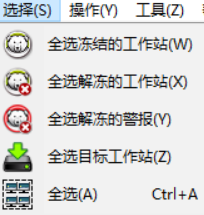
四、操作
冰点还原的【操作】菜单允许用户自定义操作,软件提供的三个默认操作:【使用RDC操作】、【远程执行】和【推送并安装MSI文件】。如果用户需要自定义其他操作,可以在【配置自定义操作】中导入或导出相应的操作。
【使⽤RDC控制】即允许冰点还原软件通过 Microsoft 远程桌面协议连接到计算机。需要先在目标计算机上启用远程桌面连接。
【远程执⾏】可以使用计算机上安装的PSExec应用程序。PSExec应用程序可用于远程执⾏计算机上的可执⾏文件。需要先将PSExec应用程序下载并安装到该计算机上。
选择【推送并安装MSI文件】选项,可以通过企业控制台在计算机上推送并安装 msi 文件。同样需要先在计算机上下载安装好PSExec应用程序。
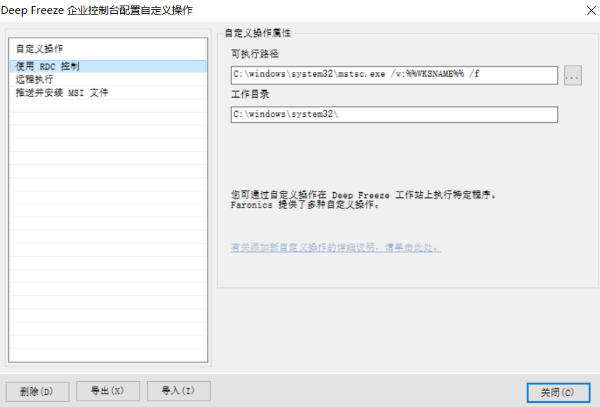
五、工具
在【解冻的警报】选项中可以启用解冻警报。当工作站解冻时间超过用户设定的时间,软件会向用户发出警报来提醒用户。
【配置管理程序】中有多个选项卡,可以配置密码、处于冻结状态的驱动器、批处理文件和高级选项等等。
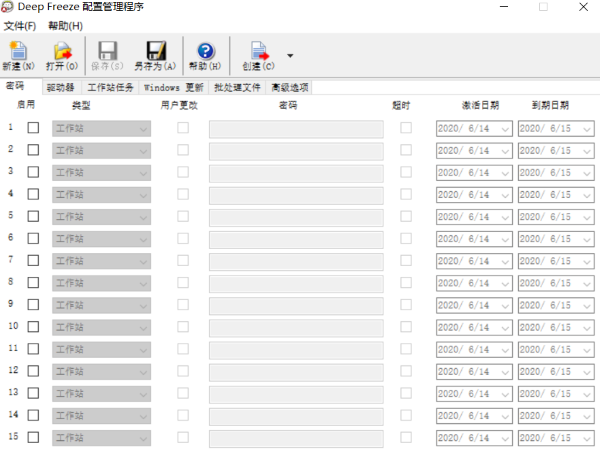
【配置生成器】利用自定义配置文件,生成多个工作站安装程序和配置文件。
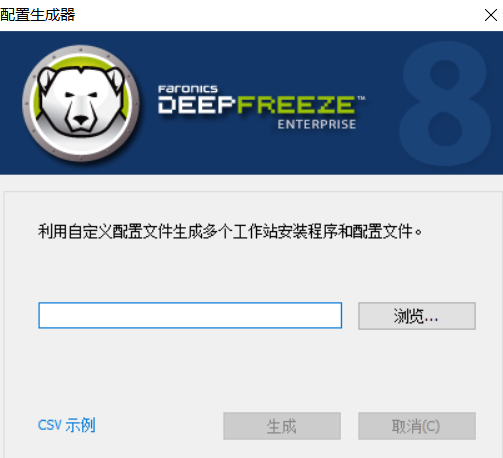
使用【控制台自定义程序】,可以指定能够在控制台中使用的功能和命令,并将其另存为一个新的控制台。
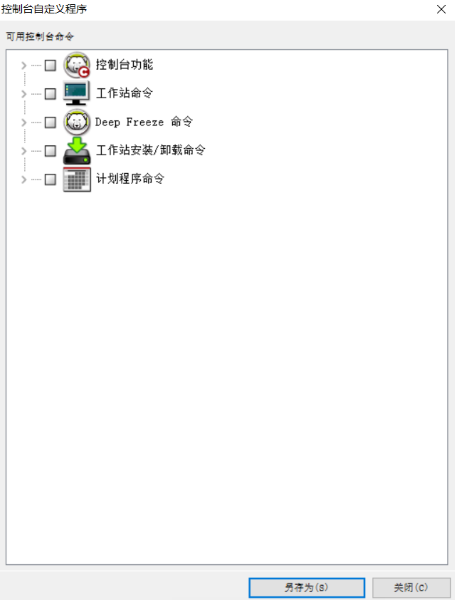
【一次性密码】用于生成冰点还原的临时密码,密码只在生成的当日内有效。
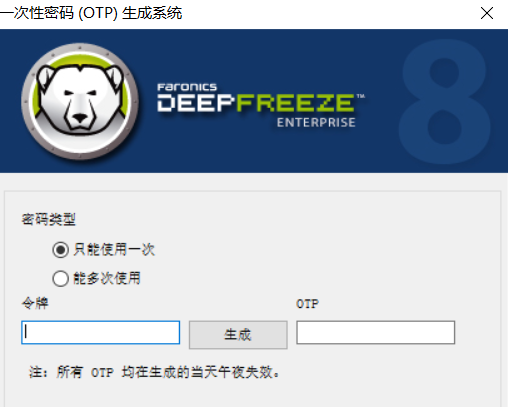
六、帮助
【检查更新】可检查是否有新版本的冰点还原供用户更新使用。
大家有没有对冰点还原控制台的菜单栏有所了解了呢?希望我的介绍能够对你有所帮助哦!
作者:阿棋
展开阅读全文
︾